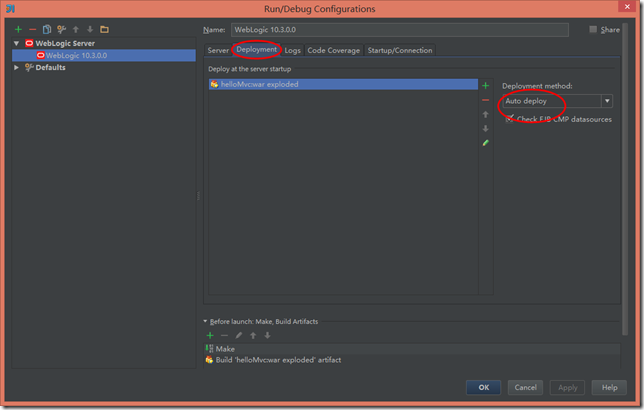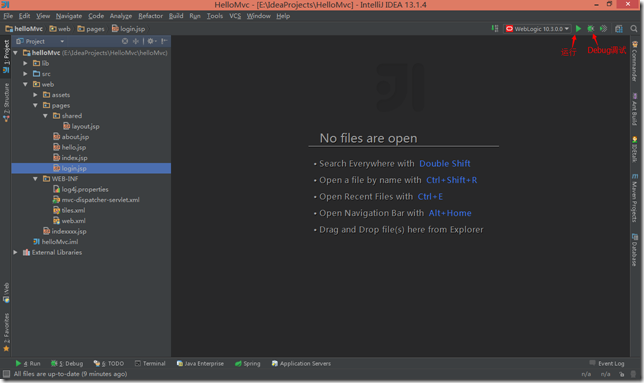环境版本
Windows 8.1
IDE:InstelliJ IDEA 13
Spring:Spring 4.1.1 & Spring MVC 4.1.1
WebLogic 10.3.0
JDK:1.6
尽管网络上宣扬InstelliJ IDEA(简称IDEA)的各种好处,但是从实践来看,对于刚接触人的而言,并不是那么容易上手。
在开始之前,我们先要明白在IDEA中创建的Project,相当于MyEclipse中的workspace,相当于Visual Studio中的解决方案,而Module才是项目。
在IDEA窗口的菜单栏中选择File->New Project,选择创建一个空的项目工程。
单击Next,输入Project Name:HelloMvc,点击Finish按钮。
将启动Project Structure向导,在其中点击"+",选择New Module。当然也可以通过在IDEA窗口的菜单栏中选择File->New Module来创建。
在New Module向导窗口中,选择Web Application,Application Server。这里使用本机配置好的Weblogic,可根据情况自行选择其它,如:Tomcat等。
我们这里再选择Spring和Spring MVC。
单击Next,输入Module Name:helloMvc,点击Finish完成。
下面我们再来看几个关键的设置,点击位于右上角的Project Structure按钮(或Ctrl+Alt+Shift+S)打开。
(1) Project项,这里可以设置Project Name项目名称,指定SDK版本,这里选择1.6版本。
(2) Modules项,在Dependencies标签页,点击"+",选择Jars or directiories,可以增加Jar包.在这里增加的Jar包,记得按提示添加到Artifact中。
(3) Artifact项,可以查看到项目输入路径和Jar包引用情况,项目中的引用的Jar包只有都存在列表里才能发布成功。
(4) 其它项目,按默认处理即可。
集成WebLogic服务器 ,选择位于右上角的Edit Configurations:
(1) 在Server标签页,配置项目路径,设置Weblogic的用户名,密码,域路径。
(2) 在Deployment标签页,设置Deployment method:Auto deploy。
其它标签页面功能按默认设置即可。
点击位于右上角的功能按钮可进行发布,二种模式:运行和Debug调试。
发布和运行Web项目,正常启动服务器后,在浏览器中输入URL地址即可查看项目。